כיצד לשנות את שיטת התשלום ב-Google Play במחשב שולחני ובנייד
Miscellanea / / April 04, 2023
חנות Google Play מאפשרת לך להוריד אפליקציות בחינם ובתשלום בטלפון אנדרואיד שלך. אתה יכול לנהל בקלות את מנויי האפליקציה שלך ולמנוע הורדת אפליקציות זדוניות באמצעות שירות Google Play Protect. תצטרך להוסיף את אמצעי התשלום המועדף עליך כדי לשלם עבור המנויים לאפליקציה שלך.

לפעמים, אתה רוצה לשנות את אמצעי התשלום שלך ב-Google Play מסיבות שונות. אתה צריך לעשות זאת, במיוחד כאשר התשלום עבור דמי מנוי לא מעובד בזמן. פוסט זה יראה לך כיצד לשנות אמצעי תשלום ב-Google Play במחשב שולחני ובנייד.
הוסף אמצעי תשלום חדש של Google Play בשולחן העבודה
אם ברצונך לבצע שינויים כלשהם באמצעי התשלום של חשבון Google Play שלך בשולחן העבודה, הנה השלבים.
שלב 1: פתח את הדפדפן שלך ובקר באתר Google Play.
בקר ב-Google Play
שלב 2: היכנס לחשבון Google שלך.
שלב 3: לאחר שדף הבית שלך ב-Google Play נטען, לחץ על סמל הפרופיל שלך בפינה השמאלית העליונה.

שלב 4: לחץ על תשלומים ומנויים מרשימת האפשרויות.

שלב 5: בדף תשלומים ומנויים, לחץ על הכרטיסייה אמצעי תשלום.

שלב 6: לחץ על הוסף אמצעי תשלום.
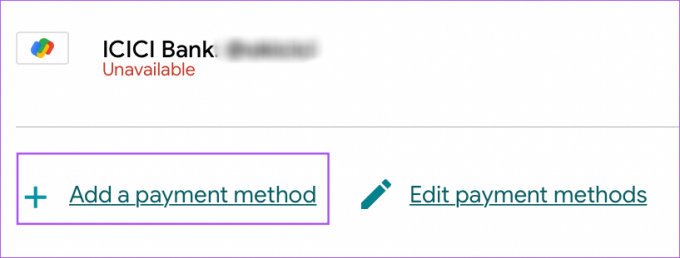
תינתן לך שלוש אפשרויות להוסיף אמצעי תשלום חדש.

הסר את אמצעי התשלום של Google Play משולחן העבודה
כך תוכל להסיר אמצעי תשלום ב-Google Play באמצעות שולחן העבודה שלך.
שלב 1: פתח את הדפדפן שלך ובקר באתר Google Play.
בקר ב-Google Play
שלב 2: היכנס לחשבון Google שלך.
שלב 3: כאשר דף Google Play נטען, לחץ על סמל הפרופיל שלך בפינה השמאלית העליונה.

שלב 4: לחץ על תשלומים ומנויים מרשימת האפשרויות.

שלב 5: בדף תשלומים ומנויים, לחץ על הכרטיסייה אמצעי תשלום.

שלב 6: לחץ על ערוך אמצעי תשלום.

שלב 7: בכרטיסייה אמצעי תשלום, לחץ על הסר תחת שם אמצעי התשלום.

שלב 8: לחץ שוב על הסר בחלון הקופץ כדי לאשר את בחירתך.

שים לב שאם אתה משתמש רק באמצעי תשלום אחד המקושר לחשבון שלך חשבון חיוב בענן, לא תוכל להסיר אותו עד שתוסיף אמצעי תשלום אחר.
לחלופין, תוכל להסיר אמצעי תשלום ב-Google Play.
שלב 1: פתח את הדפדפן שבו נכנסת לחשבון Google שלך ועבור לדף הבית של Google.
שלב 2: לחץ על סמל הפרופיל שלך בפינה השמאלית העליונה.

שלב 3: לחץ על נהל את חשבון Google שלך.

שלב 4: בחר תשלומים ומנויים מהתפריט הימני.
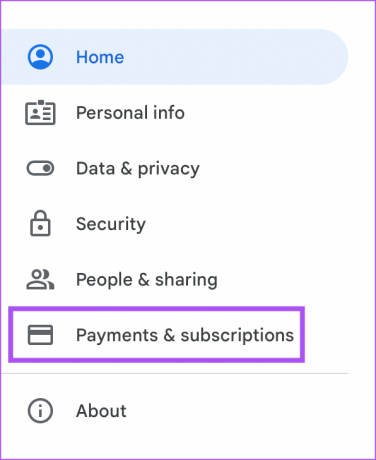
שלב 5: לחץ על ניהול אמצעי תשלום בחלק העליון.

שלב 6: בכרטיסייה אמצעי תשלום, לחץ על הסר תחת שם אמצעי התשלום.

שלב 7: לחץ על הסר בחלון המוקפץ כדי לאשר את בחירתך.

הוסף אמצעי תשלום חדש של Google Play ב-Android
קל להוסיף אמצעי תשלום חדש עבור חשבון Google Play שלך באמצעות הטלפון שלך. הנה איך לעשות את זה בטלפון אנדרואיד שלך.
שלב 1: פתח את חנות Play בטלפון אנדרואיד שלך.

שלב 2: הקש על סמל הפרופיל בפינה השמאלית העליונה.

שלב 3: בחר תשלומים ומינויים מרשימת האפשרויות.
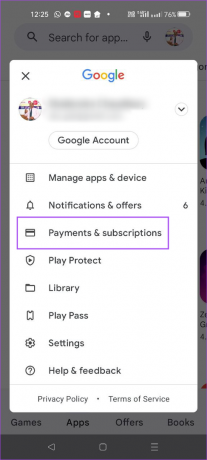
שלב 4: הקש על אמצעי תשלום בחלק העליון.

שלב 5: בקטע אמצעי תשלום, הקש על שיטת התשלום המועדפת עליך כדי להוסיף את הפרטים.

הסר את אמצעי התשלום של Google Play ב-Android
אם התשלום שלך לא עובד עקב אמצעי תשלום שנבחר בעבר, כך תוכל להסיר אותו מחשבון Google Play שלך באמצעות טלפון Android שלך.
שלב 1: פתח את חנות Play בטלפון אנדרואיד שלך.

שלב 2: הקש על סמל הפרופיל בפינה השמאלית העליונה.

שלב 3: בחר תשלומים ומינויים מרשימת האפשרויות.
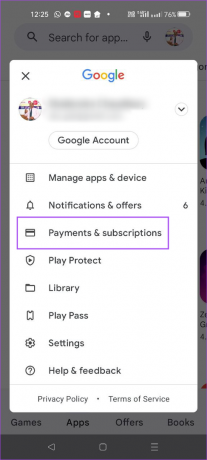
שלב 4: הקש על אמצעי תשלום בחלק העליון.

שלב 5: בדף אמצעי תשלום, גלול מטה והקש על הגדרות תשלום נוספות בתחתית.

דף חדש של מרכז התשלומים של Google ייפתח בדפדפן ברירת המחדל שלך. אנו ממליצים לך להיכנס עם חשבון Google שלך בדפדפן.
שלב 6: לאחר שתראה את אמצעי התשלום שלך, הקש על הסר מתחת לשם אמצעי התשלום.

אתה יכול לסגור את הדפדפן ולחזור לחנות Play כדי לראות שאמצעי התשלום שלך הוסר.
נהל תשלומים ב-Google Play
הוספה והסרה של אמצעי תשלום ב-Google Play היא קלה. אבל אתה יכול להתייחס לפוסט שלנו אם חנות Google Play לא נפתחת בטלפון האנדרואיד שלך. אתה יכול גם לבדוק את הפוסט שלנו אם אתה עסקת Google Play לא הושלמה.
עודכן לאחרונה ב-12 באוקטובר, 2022
המאמר לעיל עשוי להכיל קישורי שותפים שעוזרים לתמוך ב-Guiding Tech. עם זאת, זה לא משפיע על שלמות העריכה שלנו. התוכן נשאר חסר פניות ואותנטי.
נכתב על ידי
Paurush Chaudhary
ביטול המסתורין של עולם הטכנולוגיה בצורה הפשוטה ביותר ופתרון בעיות יומיומיות הקשורות לסמארטפונים, מחשבים ניידים, טלוויזיות ופלטפורמות הזרמת תוכן.



